Muchas veces puede ser necesario quitar marca de agua de un PDF online ya que no se desea descargar ningún software a la computadora, pero quizás pueda pasar que no se encuentre el método deseado. Hay demasiadas herramientas online que dicen ser capaces de eliminar marcas de agua de archivos PDF, pero es posible que las mismas no cumplan con sus requisitos al usarlas. Por esa razón, esta guía cubrirá tres herramientas online que le ayudarán a eliminar marcas de agua de archivos PDF de manera efectiva en cualquier escenario en el que se encuentre. Puede verificarlas una por una y luego elegir la que necesite.
Parte 1: Quitar Marcas de Agua en un PDF online con pdfFiller
pdfFiller es una herramienta online que ayuda a los usuarios a eliminar marcas de agua de archivos PDF online de forma gratuita. Posee diversas características con las cuales puede eliminar fácilmente diferentes tipos de marcas de agua. Puede usar las funciones de texto para eliminar marcas de agua de texto y también puede usar las funciones de imagen, blackout y borrado para eliminar aquellas marcas de agua que no cubran el texto. Sin embargo, sin importar el método que utilice, no podrá eliminar marcas de agua que cubran los textos del archivo PDF.
Además, pdfFiller tiene algunas limitaciones en la versión gratuita: Por ejemplo, no permite descargar el PDF editado sin registrarte. Tampoco podrá subir un archivo PDF que supere los 25 MB o las 250 páginas. Ahora, vamos a ver cómo puede eliminar marcas de agua de un PDF online con la ayuda de esta herramienta:
Paso 1: En su navegador, busque la herramienta pdfFiller y presione el botón “Elegir desde el Dispositivo”. Luego, suba el archivo PDF del cual desee eliminar la marca de agua.

Paso 2: Si la marca de agua es un texto como el que se muestra a continuación, puede colocar el cursor sobra la marca de agua y presionar el pequeño ícono “Pluma”. Luego, presione el ícono “Eliminar” para quitar la marca de agua. Cuando la marca de agua sea removida, presione el botón “Listo”.
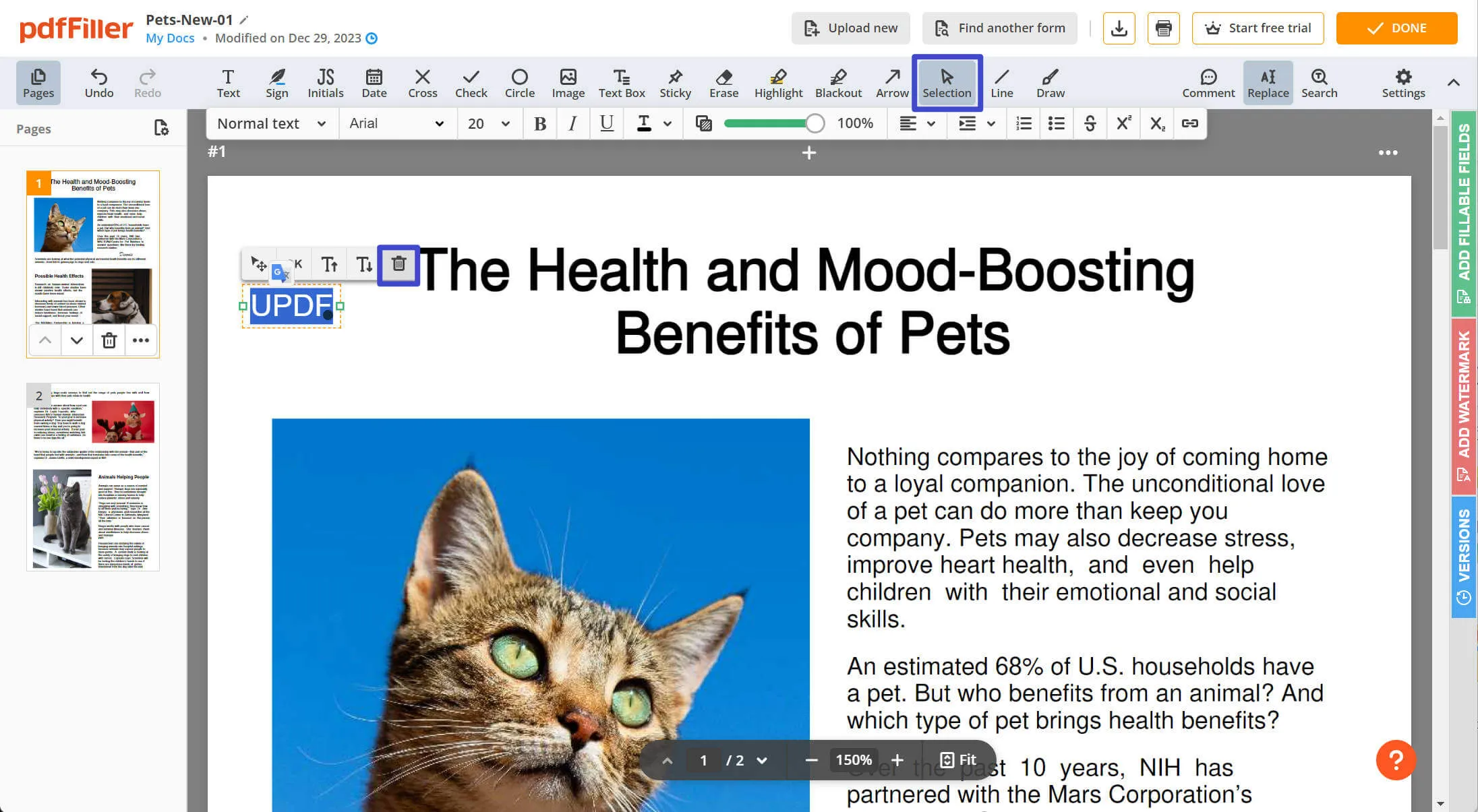
Del mismo modo, puede usar “Borrar” para trazar un rectángulo negro sobre la marca de agua en el fondo blanco para eliminarla, “Blackout” para cubrir la marca de agua en un fondo negro o la función de imagen para agregar su propia marca de agua y cubrir la anterior. Una vez finalizado el proceso, haga clic en “Guardar” y regístrese para descargar el archivo PDF modificado.
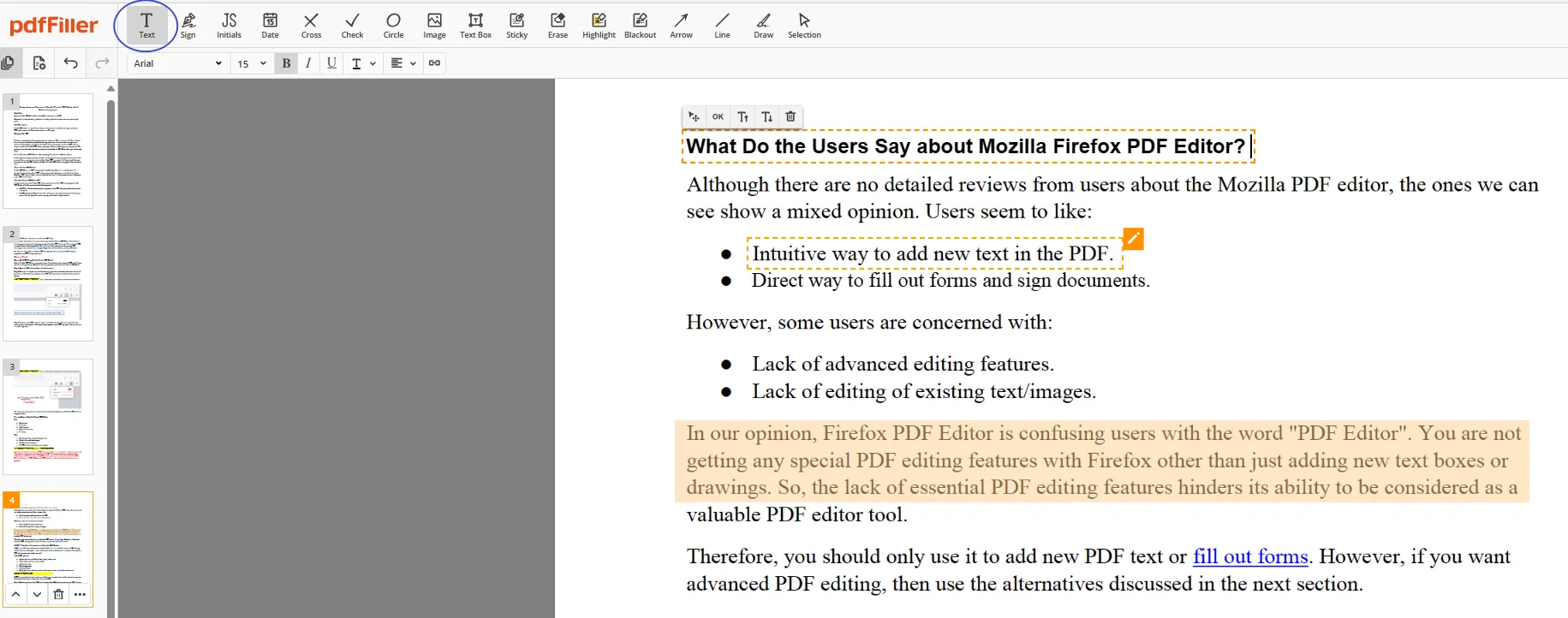
Parte 2: Remover Marcas de Agua en un PDF online con Soda PDF Online
Soda PDF es un potente editor de PDF que tiene una versión online. Posee una interfaz muy simple y fácil de usar que permite a los usuarios realizar los cambios necesarios en sus archivos PDF. Al utilizar esta herramienta online, los usuarios pueden eliminar fácilmente las marcas de agua de los documentos PDF que requieran. Sin embargo, sólo puede eliminar marcas de agua usando esta herramienta insertando una forma. Para utilizar esta herramienta y eliminar marcas de agua de archivos PDF online de forma gratuita, siga estas instrucciones:
Paso 1: Explore el sitio oficial del editor Soda PDF y, desde la página de inicio, haga clic en la opción “Elegir archivo”. Luego, suba el archivo PDF del que desee eliminar la marca de agua a través de este servicio online.

Paso 2: Acto seguido, toque la opción “Forma” en la barra superior y elija el ícono “Cuadrado”. Luego, seleccione “Color” y configure el “Relleno”, el “Contorno” y la “Opacidad” para que coincidan con el fondo de su archivo PDF. Ahora, trace un cuadro alrededor de la marca de agua para eliminarla. Una vez hecho esto, puede hacer clic en “Descargar” para guardar el archivo PDF sin marca de agua.
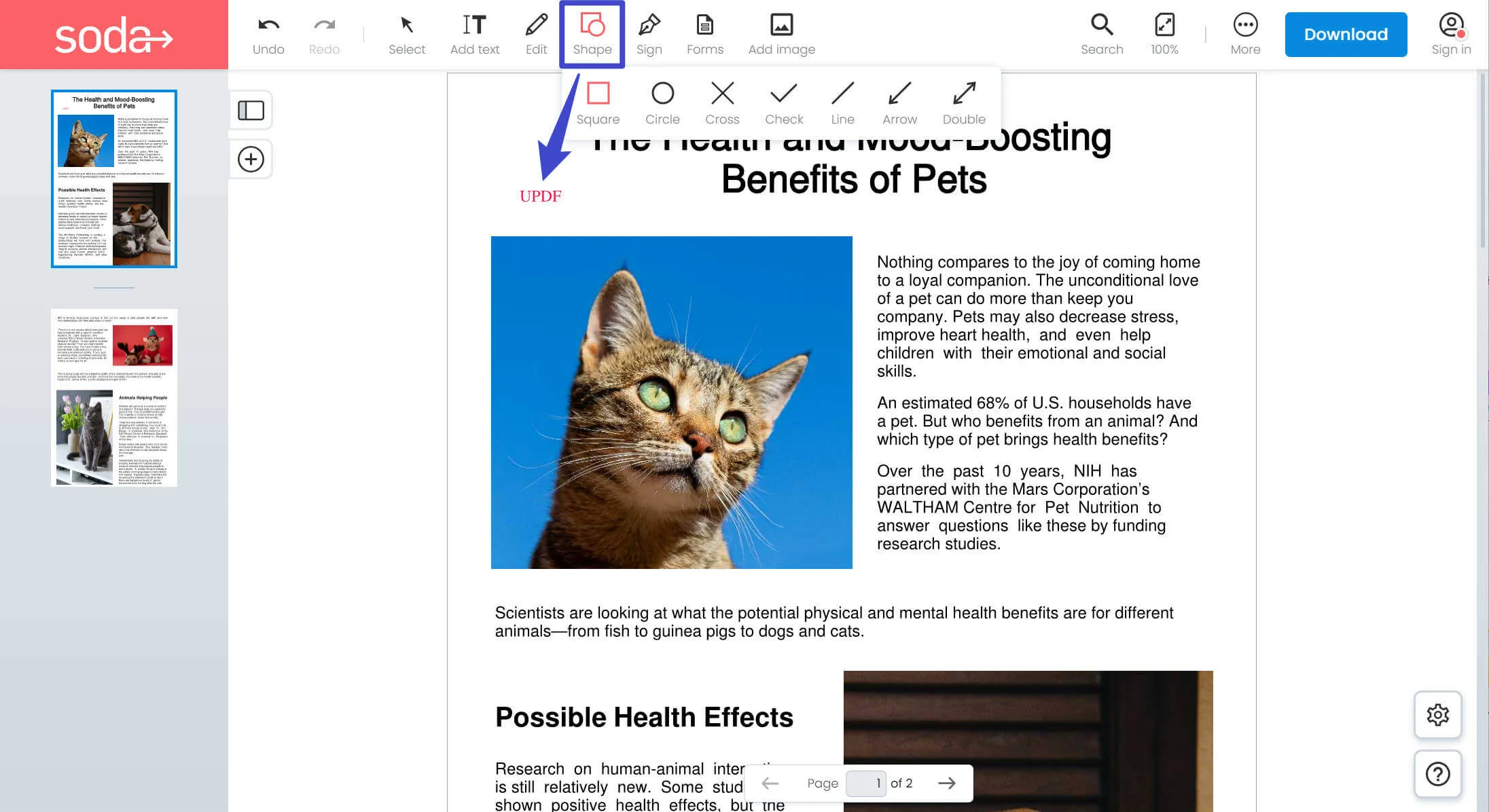
Parte 3: Quitar Marcas de Agua en un PDF online con Scanwritr
También puede utilizar Scanwritr para eliminar marcas de agua de archivos PDF online de forma gratuita. Esta herramienta posee una función de recorte para ayudarle a eliminar marcas de agua que se encuentren en el borde del archivo PDF y también posee una función de imagen para ayudarle a utilizar la imagen que desee para cubrir la marca de agua. También puede utilizar la función “Borrador” para quitar la marca de agua. Eso sí, para poder hacer esto primero debe registrarse. Vamos a enfocarnos ahora en las instrucciones sobre cómo utilizar esta herramienta para eliminar marcas de agua de archivos PDF online:
Instrucciones: abra el sitio web de Scanwritr en el navegador de su computadora y presione el botón “Haga clic aquí para elegir el documento” en la página principal. Acto seguido, suba el documento PDF que desee en la herramienta y pulse el ícono “Borrador” para eliminar las marcas de agua del texto. También puede usar la opción “Recortar” y mover los puntos en los bordes para quitar la marca de agua o puede hacer clic en “Insertar imagen” para subir una imagen que cubra las marcas de agua.

Parte 4: Quitar Marcas de Agua en un PDF offline con UPDF
Muchas de las herramientas online que se utilizan para eliminar marcas de agua en archivos PDF a menudo no son recomendables ya que pueden omitir algunas funciones importantes. Por ejemplo, es posible que no eliminen marcas de agua que cubran todo el archivo PDF. Es por eso que recomendamos utilizar UPDF como el mejor software para quitar marcas de agua si desea solucionar estos problemas. Este programa no tiene las limitaciones de las herramientas básicas online y no depende totalmente de Internet.
Además, cuenta con múltiples formas de eliminar marcas de agua de un documento en pocos minutos. Los usuarios pueden quitar marcas de agua de archivos PDF, ya sean imágenes o texto, rápidamente y sin procesos complicados. Las instrucciones detalladas para eliminar marcas de agua de archivos PDF con esta herramienta se muestran a continuación. Pero antes, debe descargar este programa desde el sitio web oficial.
Windows • macOS • iOS • Android 100% Seguro
Método 1: Eliminar marcas de agua de un archivo PDF usando las funciones de Marca de Agua
La primera y más sencilla forma de quitar marcas de agua es utilizar la función de eliminación de marcas de agua que ya viene incorporada en UPDF, la cual le ayudará a remover marcas de agua de archivos PDF, ya sean imágenes o texto. Para ello, siga las instrucciones detalladas que se indican a continuación:
Instrucciones: Primero, abra la herramienta UPDF en su dispositivo y pulse la opción “Abrir archivo” para subir el PDF con marca de agua. Luego, presione “Herramientas de página” en la barra de herramientas del lado izquierdo y seleccione “Marca de agua” en la barra superior. Acto seguido, en el panel de la derecha coloque el cursor en el ícono “Eliminar” para remover instantáneamente todo tipo de marcas de agua.

Tras ver este proceso único y sencillo para eliminar marcas de agua de archivos PDF, es posible que se sienta tentado a utilizar UPDF. Si es así, considere descargar esta herramienta desde el sitio web oficial o mediante el botón de descarga que se muestra a continuación.
Windows • macOS • iOS • Android 100% Seguro
Método 2. Eliminar marcas de agua de un archivo PDF mediante la función de recorte
Otra forma de eliminar marcas de agua de archivos PDF usando UPDF es recortar el área específica. Para ello, siga los siguientes pasos:
Paso 1: Después de haber revisado el archivo PDF con marca de agua en UPDF, diríjase a la barra de menús del lado izquierdo y presione el botón “Recortar páginas”. Luego, ajuste los bordes para excluir el área que contenga la marca de agua.

Paso 2: En caso de ser necesario, puede configurar los “Controles de márgenes” para ajustar el “Tamaño de las páginas recortadas” pulsando el botón “Opciones”. Seguidamente, haga clic en el botón “Recortar” para quitar la marca de agua fácilmente.

Si desea tener una experiencia perfecta editando archivos PDF, considere instalar UPDF en su PC. Puede hacerlo fácilmente descargando la herramienta desde el sitio web oficial o haciendo clic en el botón de descarga que se muestra a continuación.
Windows • macOS • iOS • Android 100% Seguro
Videotutorial sobre cómo agregar y eliminar marcas de agua en archivos PDF en Windows
¿Quiere saber más sobre UPDF? Puede consultar este artículo de revisión de hipertextual. Estamos seguros de que le sorprenderá.
Parte 5. Preguntas frecuentes sobre cómo eliminar marcas de agua de archivos PDF online de forma gratuita
- P1. ¿Cómo eliminar de forma gratuita la marca de agua de CamScanner de un PDF online?
Eliminar la marca de agua de CamScanner es bastante sencillo. Para ello, suba su archivo a Google Drive. Pulse los “Tres” puntos en el archivo subido y elija “Abrir con > Google Docs”. Esto abrirá el archivo como texto, por lo que podrá eliminar fácilmente el texto que corresponda a la marca de agua.
- P2. ¿Cómo eliminar la marca de agua Borrador de un archivo PDF online?
Para eliminar este tipo de marca de agua deberá emplear la herramienta FormatPDF. Abra el archivo usando esta herramienta y pulse el ícono “Seleccionar” en la barra superior. Luego, haga clic en la marca de agua Borrador y pulse el ícono “Eliminar” para removerla por completo.
- P3. ¿Cómo eliminar una marca de agua de tipo imagen de un PDF online?
Para ello deberá abrir la página web de PDF Watermark Remover en su navegador. Pulse la opción “Elegir archivos” y desplácese para elegir “Eliminar imágenes” en la lista desplegable identificada como “Método de eliminación”. Seguidamente, haga clic en el botón “Convertir, eliminar marca de agua” para quitar la marca de agua de tipo imagen.
- P4. ¿Cómo eliminar una marca de agua de tipo texto de un PDF online?
Right PDF es la herramienta adecuada para este trabajo. Para ello, vaya a la página web de esta herramienta en su navegador y suba el archivo. Luego, en la parte inferior derecha, presione el botón “Eliminar marca de agua”. Por último, pulse el botón “Descargar archivo” para guardar el archivo sin marca de agua.
Palabras Finales
En resumen, podemos decir que es posible quitar marcas de agua de archivos PDF online con la ayuda de diferentes herramientas. Sin embargo, como ya se mencionó, es posible que enfrente algunas limitaciones al utilizar las versiones gratuitas de estas herramientas. Por lo tanto, le recomendamos utilizar UPDF para eliminar marcas de agua en sus archivos PDF de forma rápida.
Además, este software posee muchas otras funciones a un precio económico que se pueden utilizar para hacer anotaciones y editar documentos PDF. Los usuarios también pueden resumir, traducir y explicar sus documentos con la ayuda de las nuevas funciones de inteligencia artificial que ha introducido UPDF. Entonces, no espere más y descargue UPDF ahora para disfrutar de sus increíbles características.
Windows • macOS • iOS • Android 100% Seguro
 UPDF
UPDF
 UPDF para Windows
UPDF para Windows UPDF para Mac
UPDF para Mac UPDF para iPhone/iPad
UPDF para iPhone/iPad UPDF para Android
UPDF para Android UPDF AI ONLINE
UPDF AI ONLINE UPDF Sign
UPDF Sign Editar PDF
Editar PDF Anotar PDF
Anotar PDF Crear PDF
Crear PDF Formulario PDF
Formulario PDF Editar enlaces
Editar enlaces Convertir PDF
Convertir PDF OCR
OCR PDF a Word
PDF a Word PDF a imagen
PDF a imagen PDF a Excel
PDF a Excel Organizar PDF
Organizar PDF Combinar PDF
Combinar PDF Dividir PDF
Dividir PDF Recortar PDF
Recortar PDF Girar PDF
Girar PDF Proteger PDF
Proteger PDF Firmar PDF
Firmar PDF Redactar PDF
Redactar PDF Desinfectar PDF
Desinfectar PDF Eliminar seguridad
Eliminar seguridad Leer PDF
Leer PDF UPDF Cloud
UPDF Cloud Comprimir PDF
Comprimir PDF Imprimir PDF
Imprimir PDF Proceso por lotes
Proceso por lotes Sobre UPDF IA
Sobre UPDF IA Soluciones de UPDF IA
Soluciones de UPDF IA Guía de Usuario de IA
Guía de Usuario de IA Preguntas frecuentes sobre UPDF IA
Preguntas frecuentes sobre UPDF IA Resumir PDF
Resumir PDF Traducir PDF
Traducir PDF Chat con PDF
Chat con PDF Chat con imagen
Chat con imagen PDF a Mapa Mental
PDF a Mapa Mental Chat con IA
Chat con IA Explicar PDF
Explicar PDF Investigación académica
Investigación académica Búsqueda de documentos
Búsqueda de documentos Corrector de IA
Corrector de IA Redactor de IA
Redactor de IA Ayudante de tareas con IA
Ayudante de tareas con IA Generador de cuestionarios con IA
Generador de cuestionarios con IA Solucionador de Matemáticas IA
Solucionador de Matemáticas IA PDF a Word
PDF a Word PDF a Excel
PDF a Excel PDF a PowerPoint
PDF a PowerPoint Guía del Usuario
Guía del Usuario Trucos de UPDF
Trucos de UPDF Preguntas Frecuentes
Preguntas Frecuentes Reseñas de UPDF
Reseñas de UPDF Centro de descargas
Centro de descargas Blog
Blog Sala de prensa
Sala de prensa Especificaciones Técnicas
Especificaciones Técnicas Actualizaciones
Actualizaciones UPDF vs. Adobe Acrobat
UPDF vs. Adobe Acrobat UPDF vs. Foxit
UPDF vs. Foxit UPDF vs. PDF Expert
UPDF vs. PDF Expert








 Thanakorn Srisuwan
Thanakorn Srisuwan 


